iPhone 清理缓存可以帮助释放存储空间,提高系统运行速度,以下是几种常用的清理缓存的方法:
### 1. 使用“设置”应用清理缓存
1. 打开“设置”应用。
2. 向下滚动并找到“通用”选项,点击进入。
3. 在“通用”页面中,找到“存储空间”选项,点击进入。
4. 在存储空间页面,可以看到所有应用的占用情况。
5. 点击某个应用,然后点击“管理存储空间”。
6. 在应用详情页面,可以看到“缓存”选项,点击后选择“删除缓存”即可。
### 2. 清理浏览器缓存
1. 打开“设置”应用。
2. 向下滚动并找到“Safari”选项,点击进入。
3. 在Safari页面中,找到“清除历史记录与网站数据”选项,点击确认。
### 3. 使用第三方清理工具
市面上有许多第三方清理工具,如“CleanMyMac”、“CCleaner”等,这些工具可以更全面地清理缓存和垃圾文件。
### 4. 重置位置与隐私设置
1. 打开“设置”应用。
2. 找到“隐私”选项,点击进入。
3. 在“隐私”页面中,找到“定位服务”选项,点击进入。
4. 在定位服务页面,找到“系统服务”选项,点击进入。
5. 在系统服务页面,找到“频繁
相关内容:
很多人都以为iPhone手机永不卡顿,其实长期使用后会产生很多缓存,也会造成手机卡顿,今天就来教大家iPhone正确清理缓存的方法,清理后流畅好几倍。

01、长按home键
首先长按锁屏键5秒,进入滑动关机的界面,这时候长按home键,直到跳出输入密码的界面再松手,这时候就已经清理完成了,输入密码查看内存。
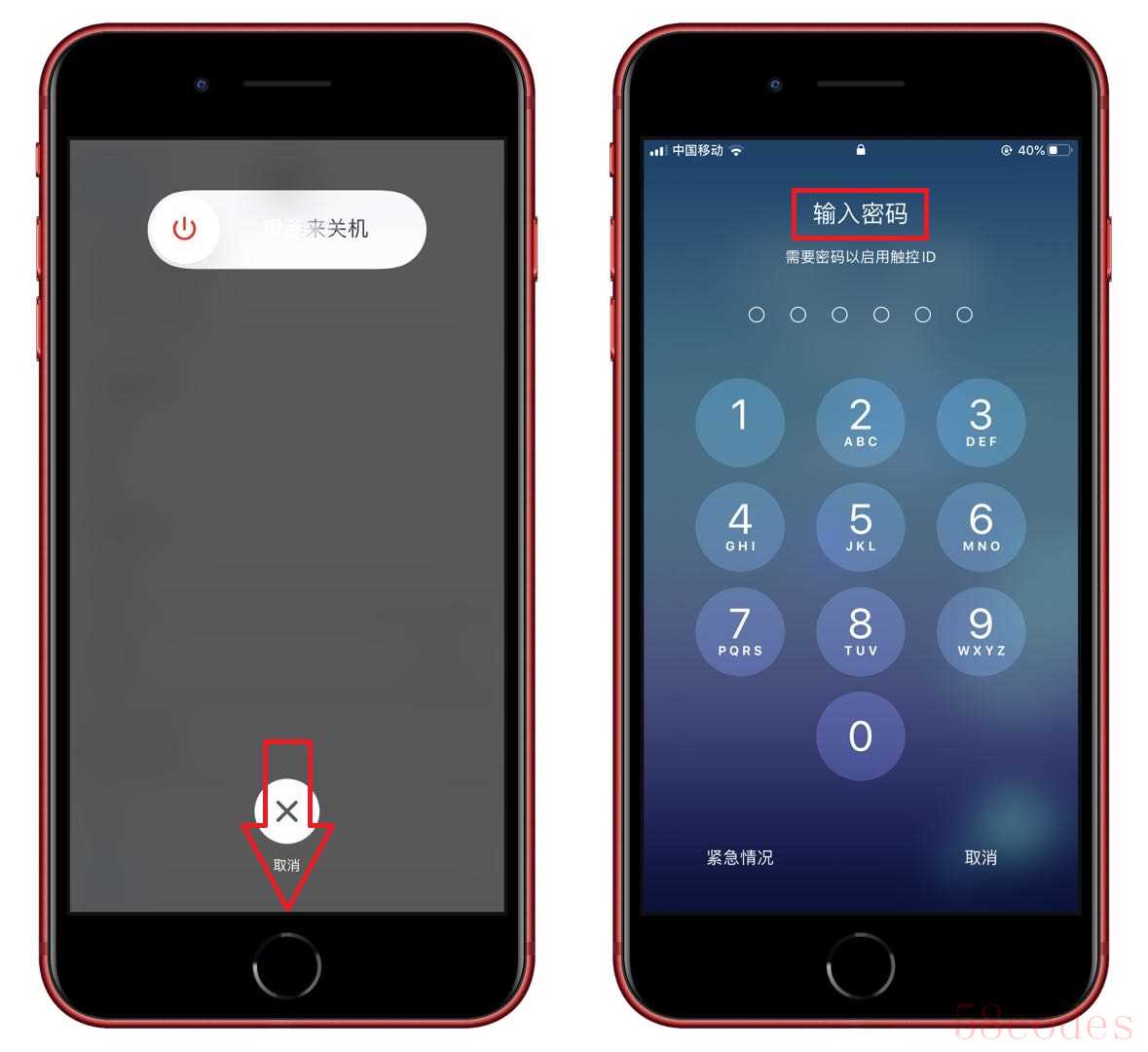
如果你的iPhone没有home键,可以使用小白点来辅助你,点击【设置】-【通用】-【关机】,然后打开小白点,长按【主屏幕】按钮也能完成清理。
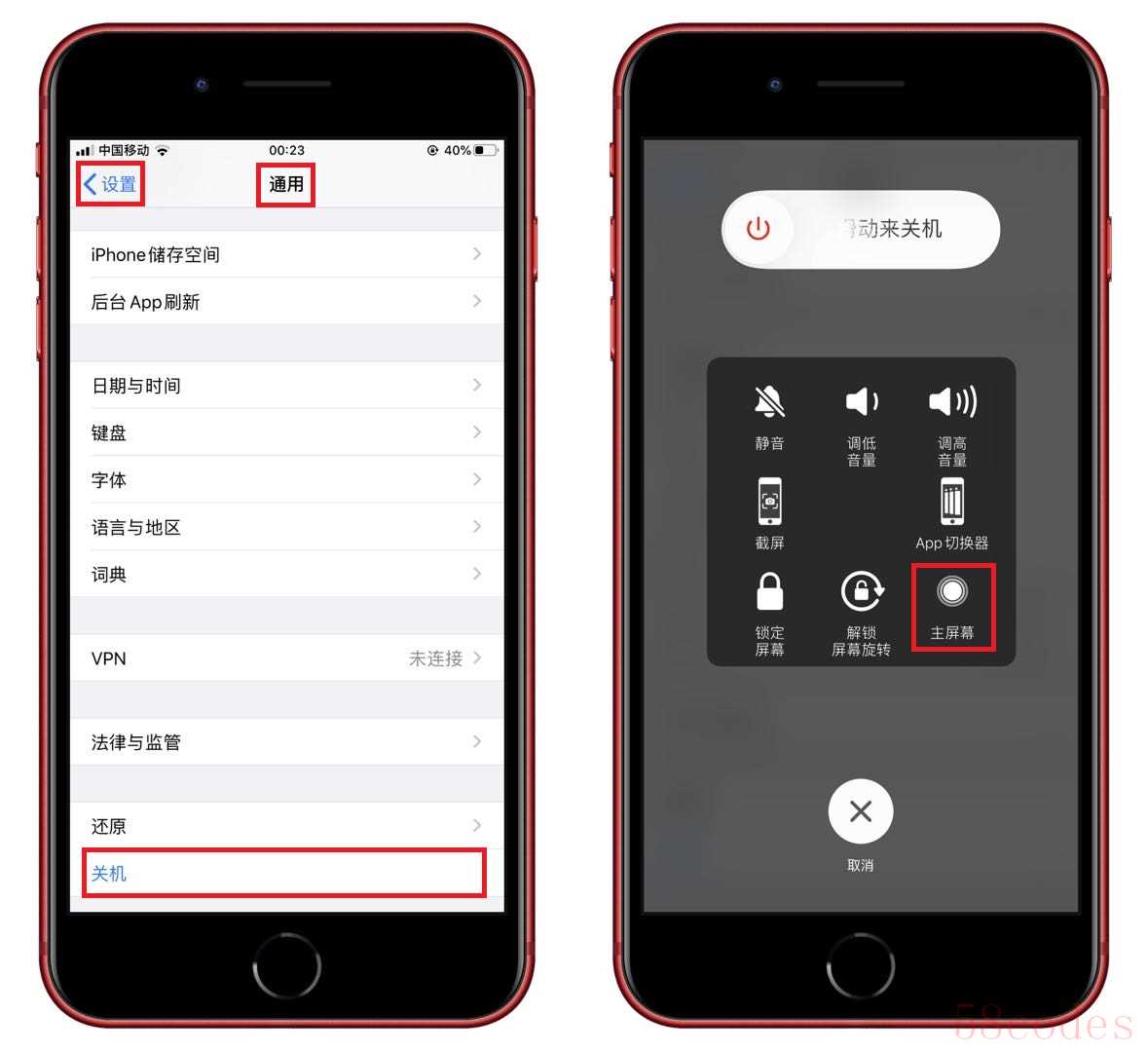
02、正确卸载APP
打开【设置】-【通用】-【iPhone储存空间】,这里可以看到所有APP,所占用的内存情况,点开你想卸载的应用,选择【删除APP】就能彻底清除。
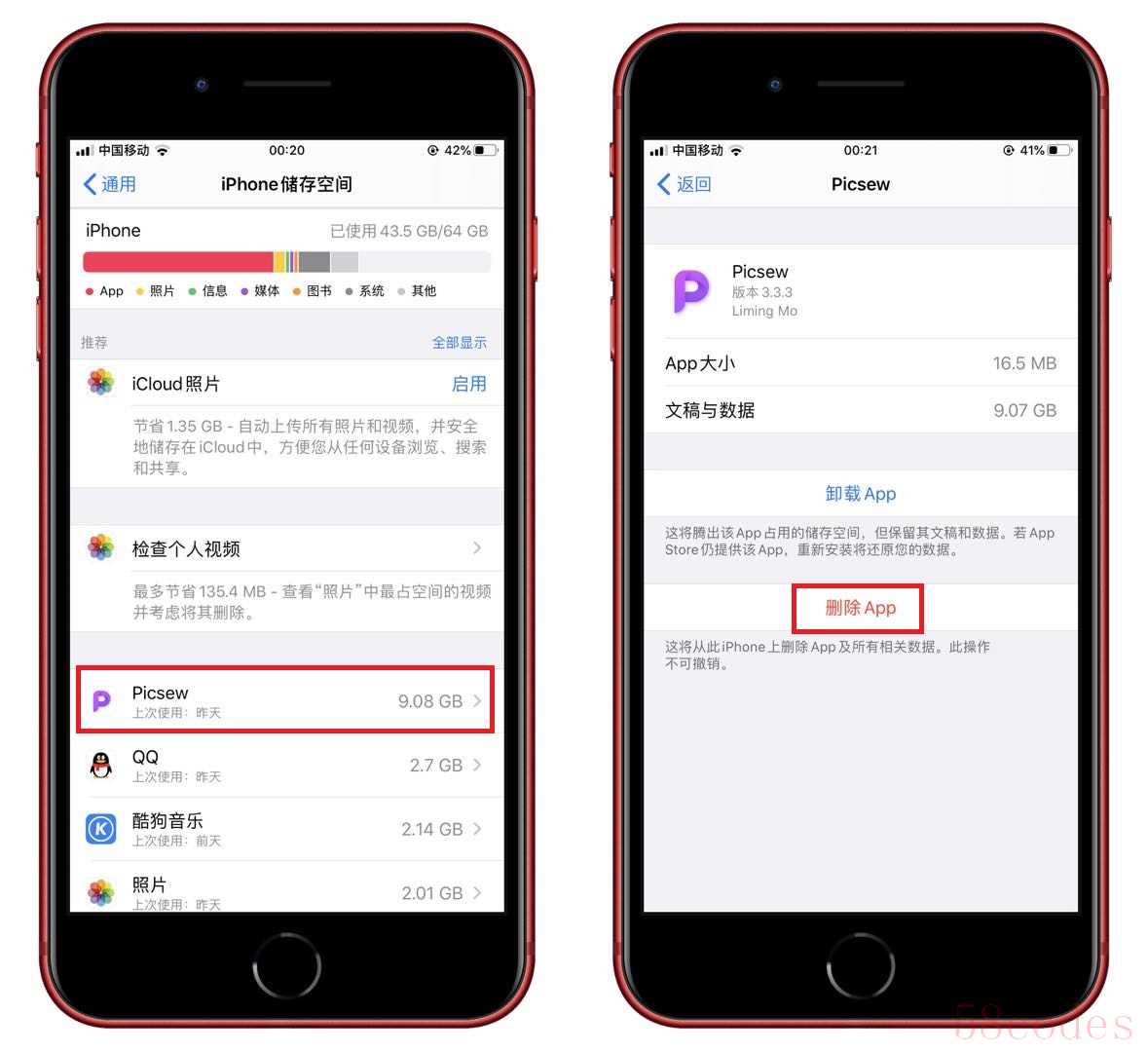
03、删除浏览器记录
浏览器用久了也会产生大量缓存,在设置中找到【Safari浏览器】,进入后点击【清除历史记录与网站数据】,这样就能清理缓存数据,最好定期来清理一下。
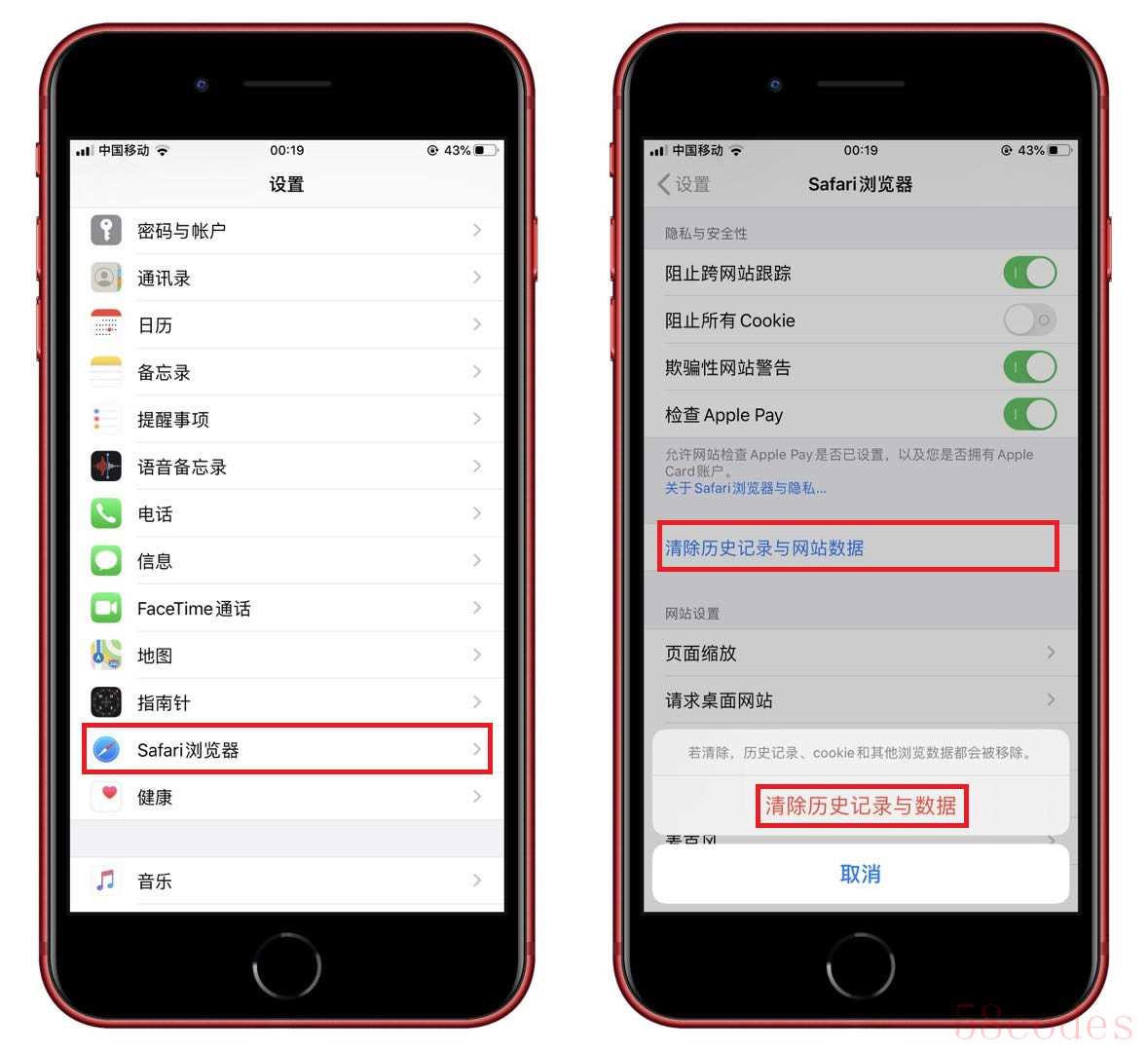
04、自动删除信息
手机里有大量的短信,有时候懒得清理就越积越多,你可以打开【设置】-【信息】,将【保留信息】改为30天,凡是超过30天以上的短信,都会自动删除。
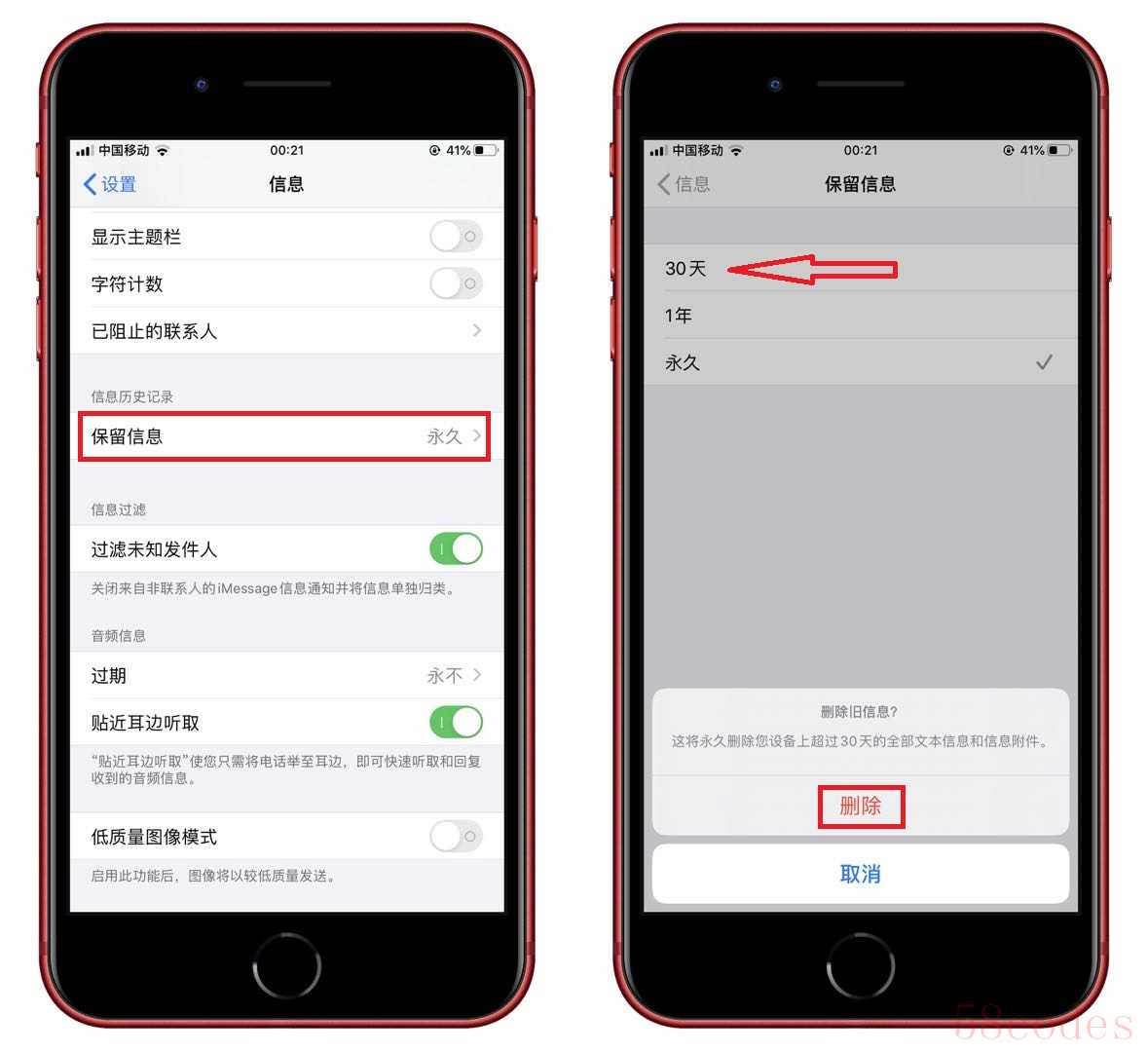
05、微信清理缓存
最后要说的就是微信,每天都在使用,会产生很多临时数据,非常占用内存,打开微信的【设置】-【通用】-【储存空间】,然后点击【清理】缓存。
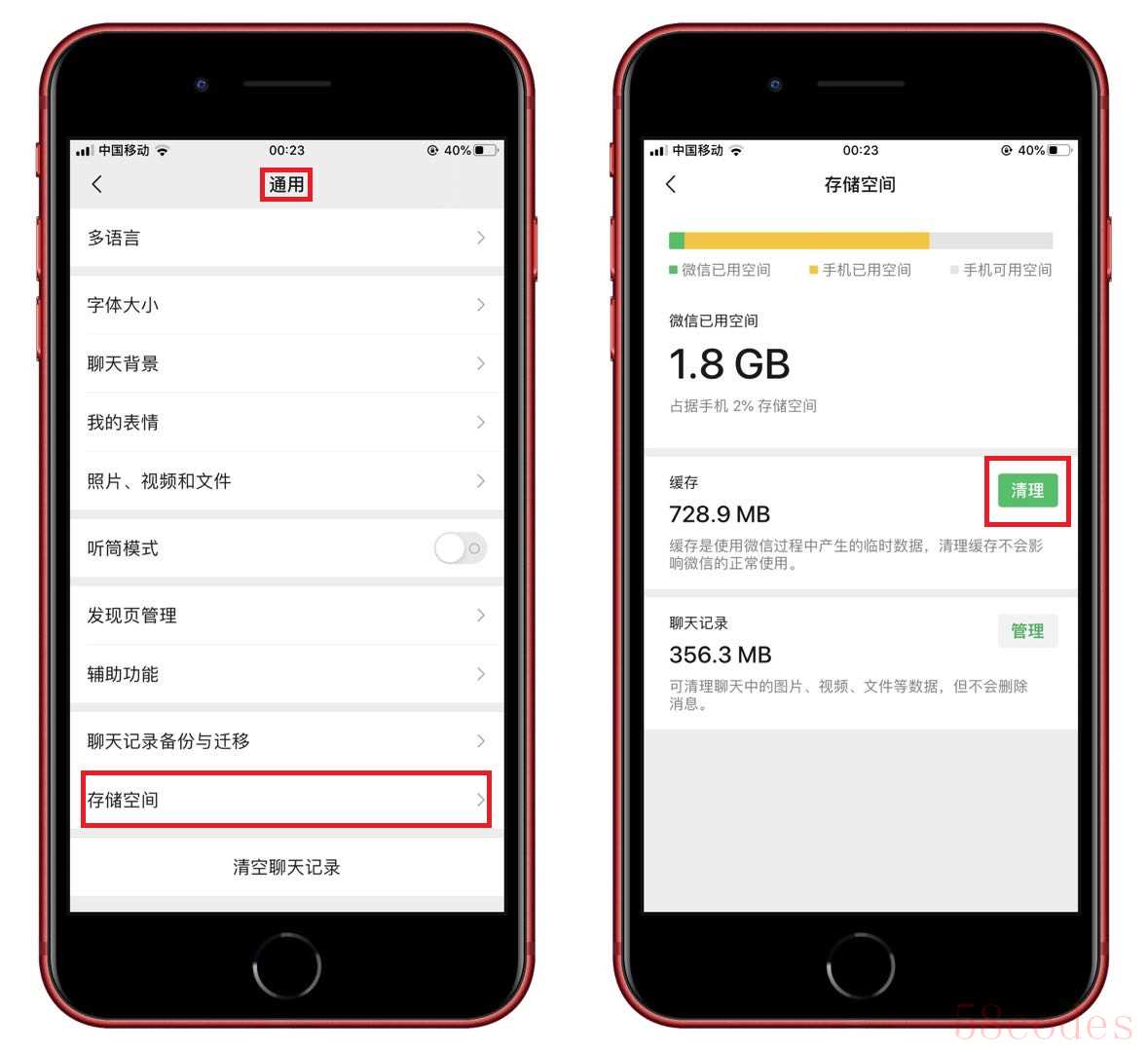
这才是iPhone正确清理缓存的方法,如果你的手机内存不足造成卡顿,就试试上面的方法吧。

 微信扫一扫打赏
微信扫一扫打赏
 支付宝扫一扫打赏
支付宝扫一扫打赏
